SOLARIS DIGITAL 1200 - Appareil photo numérique FERRANIA - Notice d'utilisation et mode d'emploi gratuit
Retrouvez gratuitement la notice de l'appareil SOLARIS DIGITAL 1200 FERRANIA au format PDF.
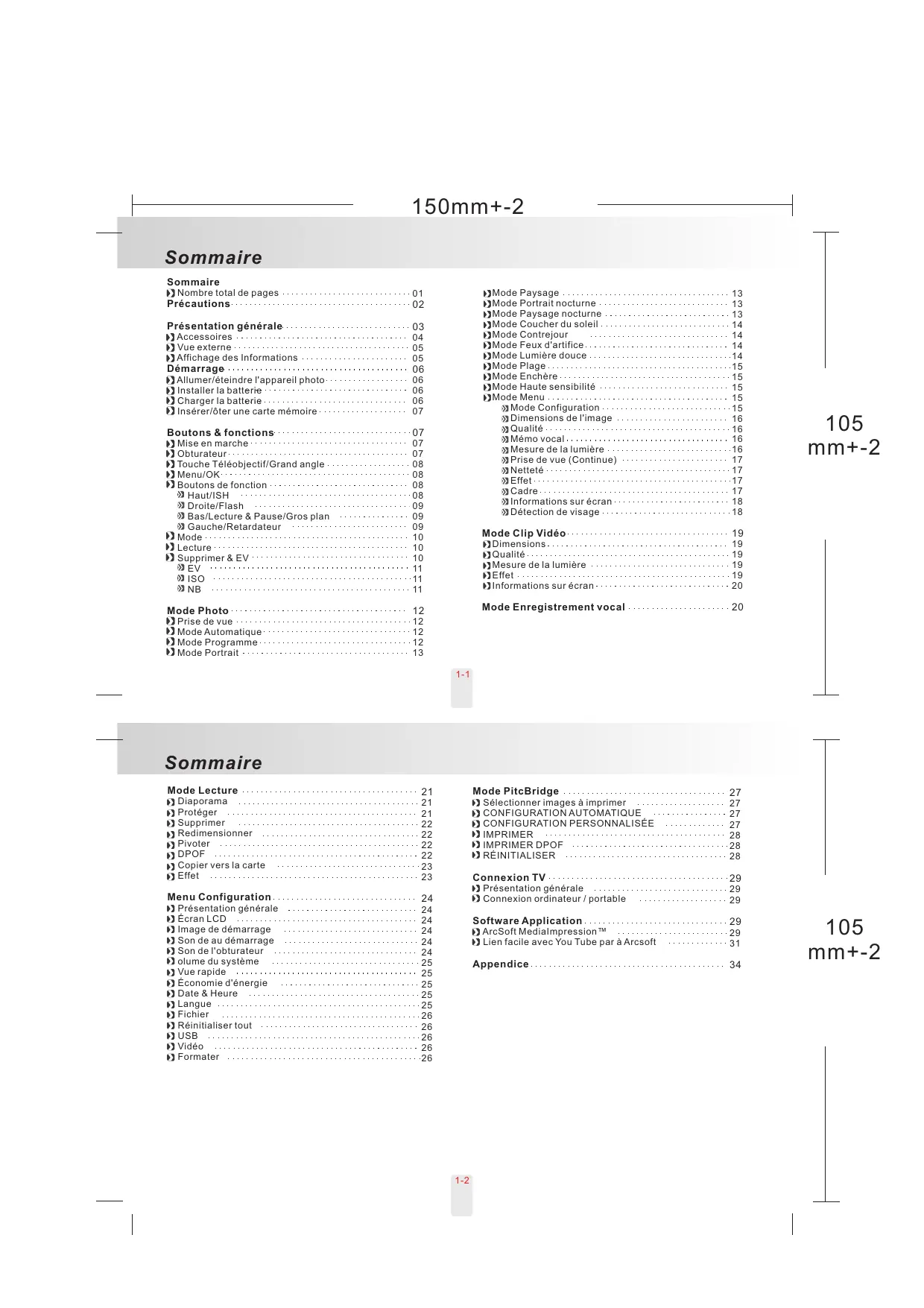
| Type de produit | Appareil photo numérique |
| Caractéristiques techniques principales | Capteur CCD de 12 mégapixels, zoom optique 3x, écran LCD de 2,7 pouces |
| Alimentation électrique | Batterie lithium-ion rechargeable |
| Dimensions approximatives | 100 x 60 x 30 mm |
| Poids | 250 g |
| Compatibilités | Compatible avec cartes SD et SDHC jusqu'à 32 Go |
| Type de batterie | Batterie lithium-ion |
| Tension | 3,7 V |
| Puissance | 5 W |
| Fonctions principales | Mode automatique, mode portrait, mode paysage, enregistrement vidéo |
| Entretien et nettoyage | Nettoyer l'objectif avec un chiffon doux, éviter l'exposition à l'eau |
| Pièces détachées et réparabilité | Disponibilité de pièces de rechange sur demande |
| Sécurité | Ne pas exposer à des températures extrêmes, éviter les chocs |
| Informations générales utiles | Garantie de 2 ans, assistance technique disponible |
FOIRE AUX QUESTIONS - SOLARIS DIGITAL 1200 FERRANIA
Téléchargez la notice de votre Appareil photo numérique au format PDF gratuitement ! Retrouvez votre notice SOLARIS DIGITAL 1200 - FERRANIA et reprennez votre appareil électronique en main. Sur cette page sont publiés tous les documents nécessaires à l'utilisation de votre appareil SOLARIS DIGITAL 1200 de la marque FERRANIA.
SOLARIS DIGITAL 1200 FERRANIA
Prise de vue (Continue) Netteté Effet Cadre Informations sur écran Détection de visage
Son de l'obturateur olume du système
Vue rapide Économie d'énergie Date & Heure Langue Mettre l'appareil hors de portée des enfants ou des animaux pour éviter qu'ils n'avalent les piles ou de petits accessoires. Cesser d'utiliser l'appareil si un liquide quelconque ou un objet étranger pénètre dans l'appareil. Si cela se produit, éteindre l'appareil et contacter votre fournisseur pour de l'aide. Ne pas utiliser cet appareil photo avec des mains humides; ceci pourrait causer une décharge électrique. L'appareil photo peut s'abîmer dans un environnement de hautes températures. Pour éviter toute fuite électrique, veuillez ôter la pile si l'appareil n'est pas utilisé pendant une longue période.
Il est normal que la température de l'appareil photo augmente si l'appareil photo fonctionne pendant une longue période.
1. Ôter la batterie. 2. Remettre la batterie. 3. Allumer l'appareil.
Appuyer à nouveau sur le bouton Mise en marche pour éteindre l'appareil photo.
La batterie peut se décharger si elle est conservée dans l'appareil pendant une longue période sans être utilisée.
La batterie peut ne pas fonctionner normalement en dessous de 0ºC ou au dessus de 40ºC. Il est normal que la température de l'appareil augmente après une longue période.
3. Suivre les indications de polarité et installer la batterie. 4. Fermer le couvercle du compartiment de la batterie.
Une nouvelle batterie doit être chargée pendant au moins
2 heures. Procédure de chargement 1. Insérer le jack de l'adaptateur dans la douille ENTRÉE CC en respectant les indications de polarité. 2. Connecter l'adaptateur à la prise murale électrique. 3. Le voyant indicateur LED devient orange pendant le chargement. 4. Le chargement est terminé quand le voyant indicateur devient vert. 5. Ôter le jack de l'adaptateur quand le chargement est terminé.
2. Appuyer à nouveau sur le bouton Mise en marche pour
éteindre l'appareil. 3. Si aucune opération n'a lieu pendant le temps spécifié, l'appareil photo s'éteint automatiquement pour économiser l'énergie de la pile.
1. Éteindre l'appareil photo.
2. Ouvrir le compartiment de la pile / carte mémoire. 3. Insérer la carte mémoire dans la fente d'insertion de la carte et presser dessus jusqu'à ce qu'un clic se fasse entendre. (Presser à nouveau la carte mémoire pour la faire sortir après avoir entendu le clic.) 4. Fermer le couvercle du compartiment de la pile.
Il est fortement recommandé de formater une carte mémoire neuve avant sa première utilisation.
L'image(s) peut être enregistrée dans la mémoire flash intégrée ou dans la carte mémoire. Une fois la carte mémoire insérée, les images sont enregistrées dans la carte mémoire au lieu de la mémoire flash intégrée. Par ailleurs les images sont enregistrées dans la mémoire flash intégrée si une carte mémoire n'est pas insérée.
Appuyer à moitié sur le bouton d'obturateur pour faire la mise au point puis appuyer entièrement sur le bouton d'obturateur pour capturer une image.
Remarques pratiques:
N'est pas compatible avec une carte mémoire inférieure à 128Mo Lors de l'utilisation d'une carte SD 8Go, le fichier unique est supérieur à 4Go. La lecture sera différente en fonction des différentes marques de carte mémoire. Des délais variés peuvent être occasionnés lors de la lecture d'un fichier HD.
) pour déplacer le sous menu vers le haut.
12M Appuyer sur le bouton Télé pour faire apparaître la barre d'indication du zoom sur le côté supérieur de l'écran LCD et afficher la position du zoom.
Appuyer sur le bouton W pour faire revenir le zoom en position grand-angle.
Cette fonction sert seulement à "diminuer" les risques d'images floues causées par une prise en mains tremblante de l'appareil.
Remarques 1. Des bruits d'image peuvent se produire avec l'utilisation de cette fonction. 2. Si vous préférez ne pas utiliser la fonction ISH pour l'image ou le film suivant, appuyer à nouveau sur le bouton ISH ( ). 3. Il est recommandé d'utiliser cette fonction lorsque la luminosité est faible et lorsque l'objet se trouve à une distance supérieure à 3 m de l'appareil photo.
Appuyer sur le bouton OK/Menu pour aller dans le menu.
Lorsque le menu s'affiche sur l'écran LCD, le bouton Menu/OK est utilisé pour confirmer les données.
) pour déplacer le curseur du sous-menu vers le bas.
Dans le mode Menu, appuyer sur le bouton droit ( ) pour déplacer le curseur vers l'onglet droit.
Quand le menu n'apparaît pas sur l'écran LCD, le bouton de direction droit ( ) sert de fonction Flash.
Quand le menu n'apparaît pas sur l'écran LCD, le bouton de direction du bas sert de fonction
Lecture& Pause pour lire les fichiers vocaux & clip de film dans le mode Lecture.
999 LCD après la sélection du mode Macro. Appuyez sur le bouton Macro ( ) pour annuler le réglage Macro pour prendre la photo suivante dans Mise au point automatique.
Le flash fonctionne automatiquement sous le mode prise de vue.
Dans le mode Menu, appuyer sur le bouton de gauche pour déplacer le curseur vers l'onglet gauche.
Ce mode active le flash dans n'importe quelle circonstance.
Synchronisation lente
Sélectionnez l'image que vous souhaitez lire en appuyant sur le bouton Gauche ou Droit. Appuyer et maintenir le bouton enfoncé pour une avance rapide et sur le bouton Droit pour l'inverse. START:SHUTTER
Appuyer sur le bouton Gauche/Droite pour régler la valeur de l'exposition. Vous pouvez ajuster la valeur de la compensation de l'exposition qui est comprise entre -2.0 EV et +2.0 EV (par incrément de 0.5 EV). Appuyer sur le bouton OK pour confirmer le réglage. L'exposition ( ) s'affichera sur le côté inférieur droit de l'écran LCD. Plus la valeur EV est élevée, plus l'image sera lumineuse.
Valeur de l'ISO (Défaut: AUTO)
Vous pouvez sélectionner le réglage de balance des blancs le plus approprié pour un environnement de prises de vue donné avec le réglage "Personnalisé".
1. Choisir la configuration PERSONNALISÉ. 2. Placer une feuille blanche devant l'appareil photo puis appuyer sur le bouton de déclenchement. 3. Appuyer sur le bouton OK/Menu pour confirmer.
Ajuste automatiquement la balance des blancs.
3. Utiliser le bouton Téléobjectif/Grand angle pour zoomer et dézoomer. 4. Appuyer sur le bouton Gros plan ( ) si nécessaire (distance inférieure à 60cm). 5. Appuyer à demi sur l'obturateur pour faire la mise au point puis appuyer entièrement sur l'obturateur pour capturer l'image.
Dans le mode Programme, Mesure de la lumière, Prise de vue,
Netteté, Effet, Cadre, Informations sur écran, Détection de visage, NB, ISO et Exposition peuvent être ajustés.
Étapes de fonctionnement
Mesure de lumière multiple:
L'exposition sera évaluée à partir de la moyenne des sources de lumière disponibles dans la zone de l'image. Ceci est adapté pour une utilisation générale.
Étapes de fonctionnement
4. GRILLE 3X3: Les lignes de quadrillage de 9 grilles apparaissent sur l'écran LCD pour vous aider à composer l'image.
5. GRILLE 6X4: Les lignes de quadrillage de 24 grilles apparaissent sur l'écran LCD pour vous aider à composer l'image.
Ce que vous devez savoir avant d'utiliser la détection de visage.
La détection de visage vous permet de faire la mise au point sur les visages humains. Elle est efficace quand l'appareil photo est tenu horizontalement ou verticalement. La détection de visage peut seulement être utilisée pour une image fixe. La détection de visage est efficace sous une distance de moins de 2,5m. Sujets non appropriés pour la détection de visage: 1. Le visage est obscurci par des lunettes, un chapeau ou des cheveux. 2. Une personne tournée sur le côté ou dont la tête est penchée sur le côté. 3. Le sujet est trop éloigné pour permettre la reconnaissance du visage.
Choisir "OFF" pour annuler les lignes de quadrillage si vous ne voulez pas les utiliser pour l'image suivante.
Étapes de fonctionnement 1. MENU
Étapes de fonctionnement
L'exposition sera évaluée en fonction de la moyenne des sources de lumière disponibles dans la zone de l'image. Elle est appropriée pour une utilisation générale. Mesure de lumière spot: Si le sujet se trouve contre une source de lumière ou si le contraste est trop faible, vous pouvez utiliser cette fonction pour rendre le sujet plus lumineux.
3. Appuyer sur le bouton Lecture/Pause (
) pendant l'enregistrement pour interrompre l'enregistrement et appuyer à nouveau sur même bouton pour reprendre l'enregistrement.
Utiliser les boutons Droite et Gauche pour choisir le fichier que vous souhaitez lire.
Étapes de fonctionnement
3. Choisir une image et appuyer sur le bouton T ( ). 4. Choisir une autre image et appuyer sur le bouton T ( ) ou le bouton W ( ). ( ) apparaîtra sur l'écran TFT LCD une fois la protection configurée. 5. Appuyer sur le bouton OK/Menu pour confirmer la demande de protection de l'image sélectionnée(s). 6. Pour annuler la protection, appuyer sur le bouton T ( ) ou le bouton W ( ).
Appuyer sur le bouton Menu/OK pour entrer dans le menu et choisir DIAPORAMA.
Il y a trois options dans cette caractéristique qui sont: AFFICHAGE: Cette option démarre le diaporama une fois que les réglages pour INTERVALLE et EFFET ont été configurés. SLIDE Sous cette option vous pouvez choisir SHOW PLAY de visualiser le diaporama une seule fois ou de façon répétitive. INTERVAL 2 SEC INTERVALLE: EFFECT OFF Cette option permet de choisir la durée d'intervalle entre chaque image fixe. EFFET: AFFICHAGE et sélectionner LECTURE/RÉPÉTER pour démarrer le diaporama.
Configurer toutes les images avec une protection
1. Appuyer sur le bouton OK/Menu et choisir "PROTÉGER". 2. Choisir "TOUT" et appuyer sur le bouton OK/Menu pour confirmer la demande. ( ) apparaîtra sur l'écran TFT LCD une fois la protection configurée. 3. Pour annuler la protection, appuyer sur le bouton T ( ) et le bouton W ( ).
2.Appuyer sur le bouton OK/Menu et choisir “REDIMENSIONNER”. 3.Choisir la taille de l'image que vous préférez et appuyer sur le bouton OK/Menu pour confirmer. 4.L'image redimensionnée sera enregistrée comme une nouvelle image.
Étapes de fonctionnement
2.Appuyer sur le bouton OK/Menu et choisir "PIVOTER".
3.Choisir la rotation que vous préférez et appuyer sur le bouton OK/Menu. 4.L'image après pivotement sera enregistrée comme une nouvelle image.
Supprimer toutes les image(s)
1. Choisir "TOUT" et appuyer sur le bouton OK/Menu. 2. Choisir "OUI" pour confirmer la demande d'effacement ou choisir "NON" pour annuler la demande. Appuyer à nouveau sur le bouton OK/Menu pour continuer.
Vous pouvez appuyer sur le bouton GAUCHE/DROITE pour passer à l'image suivante.
[TOUTES LES IMAGES]-spécifie le nombre de copies pour toutes les images sauf pour les clips vidéo et les fichiers d'enregistrement vocal.
2. or Étapes de fonctionnement
4. L'image avec les effets spéciaux sera enregistrée comme une nouvelle image.
1. Appuyer sur le bouton OK/Menu et S.IMAGE choisir "CONFIGURATION". SET:OK pouvez sélectionner "OFF" si vous ne souhaitez pas d'image au démarrage. Pour configurer une image en tant qu'option d'image au démarrage, veuillez consulter "Redimensionner dans le mode Lecture".
6. VUE RAPIDE 7. ÉCONOMIE ÉNERGIE
3. Sélectionner le son que vous préférez et appuyer sur le bouton OK/Menu pour confirmer le réglage. Ou bien vous pouvez choisir "OFF" pour supprimer le son au démarrage.
SOMBRE, NORMAL et LUMINEUX.
3. Sélectionner le son que vous préférez et appuyer sur le bouton OK/Menu pour confirmer le réglage. Ou bien vous pouvez choisir "OFF" pour supprimer le son à la prise de cliché.
Menu CONFIGURATION VOLUME DU SYSTÈME (Défaut: MEDIUM)
3. Sélectionner le volume du son que vous préférez et appuyer sur le bouton OK/Menu pour confirmer le réglage. Ou bien vous pouvez choisir "OFF" pour supprimer le son du système.
Cette fonction vous permet d'imprimer la date & l'heure sur l'image.
3. Sélectionner le temps que vous préférez et appuyer sur le bouton
OK/Menu pour confirmer le réglage ou bien vous pouvez choisir “OFF” si vous ne voulez pas utiliser le temps de vue rapide.
ÉCONOMIE D'ÉNERGIE (Défaut: 3 MIN.)
Pour configurer la durée de l'économie d'énergie veuillez suivre les étapes suivantes. SETUP 1. Appuyer sur le bouton OK/Menu et Q.VIEW OFF choisir "CONFIGURATION". 2. Choisir "PWR SAVE". "OFF" si vous ne voulez pas utiliser la SET:OK fonction d'économie d'énergie. Remarque: s ’il est réglé sur "OFF", l'appareil ne s'éteindra pas automatiquement. La batterie risque de se décharger rapidement si l'appareil reste allumé pendant longtemps.
2. Appuyer sur le bouton de direction Haut/Bas pour sélectionner le nombre de copies à imprimer. Maximum 30 impressions. 3. Utiliser le bouton de direction Gauche/Droite pour sélectionner une autre image et sélectionner le nombre d'impression pour une autre image. 4. Après avoir configuré le nombre d'impressions, appuyer sur le bouton Menu/OK pour sauvegarder. 5. Appuyer sur le bouton de l'obturateur pour retourner dans le menu sans configurer le nombre de copies à imprimer.
Si l'imprimante que vous possédez est compatible PictBridge, vous pouvez alors connecter votre appareil à l'imprimante avec le câble USB fourni pour pouvoir imprimer directement les images enregistrées.
CONFIGURATION AUTOMATIQUE
[OUI]: Toutes les valeurs dans [CONFIGURATION AUTOMATIQUE] sont automatiquement modifiées. 3. Aller dans USB et sélectionner IMPRIMANTE pour la connexion de l'imprimante. 4. Utiliser le câble USB fourni pour connecter l'appareil à l'imprimante compatible avec PictBridge comme illustré ci-dessus.
CONFIGURATION PERSONNALISÉE Sélectionner Images à imprimer
TAILLE Configure le nombre de photos à imprimer sur une AGENCEMENT même feuille de papier
Configure l'impression avec ou sans la date
NOM DU FICHIER Configure l'impression avec ou sans le nom du fichier
Cette fonction vous permet de réinitialiser les configurations modifiées par l'utilisateur.
Veuillez appuyer sur le bouton OK/Menu pour arrêter l'impression.
Toutes les configurations par défaut de l'imprimante sont basées sur ceux du fabricant de l'imprimante.
DPOF, le menu s'affichera mais la fonction ne sera pas disponible.
Application du logiciel
Allumer l'appareil puis passer sur le mode Lecture. Appuyer sur le bouton de direction GAUCHE ou DROITE pour aller dans l'image suivante ou la dernière image pour visualisation de la télévision.
Connexion Ordinateur/Portable
(Sélectionner JPEG comme format de fichier sinon le fichier ne sera pas correctement lu).
MPEG4-AVI. Si vous modifiez les configurations de Avancé, la vidéo ne pourra pas être lue correctement.) 31
Choisir ” Configuration du compte YouTube ”
ICÔNE MAINS TREMBLANTES PAS DE PAPIER!
Insérer une batterie rechargée.
L'environnement est trop sombre avec le flash
éteint ou avec "Scène de nuit''.
Éviter les tremblements. Configurer le mode flash sur flash automatique ou Fill -in au flash.
Il n'y a plus de papier.
Veuillez insérer plus de papier dans le bac de l'imprimante.
1. Ôter la batterie 2. Remettre la batterie. 3. Allumer l'appareil photo.
Impression de la date Image unique, prise de vue continue Photo Mode [14M] : 4344x3258 pixels (Interpolation) Taille de l'image [12M] : 4000x3000 pixels, Détection de visage au point, balance des blancs automatique et exposition. Stabilisation de la vidéo Compatible Vidéo HD: 1280x720, TV: 640x480, Web: 320x240 Vidéo Dimension Nombre d'images 30fps Pour Macintosh
Power PC G5 dual 2.3GHz ou supérieur
Mac OS X v10.3.9, v10.4.9 ou supérieur Mémoire: 256M ou supérieur
 Notice Facile
Notice Facile